Como consertar o VLC quando o disco Blu-ray precisa de uma biblioteca para decodificação ACCS
VLC é um reprodutor multimídia amplamente utilizado, conhecido por sua compatibilidade com vários formatos de arquivo, como DVDs, CDs de áudio e Blu-rays. No entanto, tentar reproduzir um disco Blu-ray pode desencadear este problema. O disco Blu-Ray precisa de uma biblioteca para decodificação AACS erro. Se você tiver experiência, adicionar os arquivos de biblioteca AACS necessários pode corrigir esse problema. Mas se o VLC parecer opressor, não há necessidade de se preocupar. Esta página explica por que esse problema ocorre e orienta você em uma solução simples para que você possa corrigi-lo facilmente e aproveitar ao máximo sua experiência com filmes em Blu-ray.
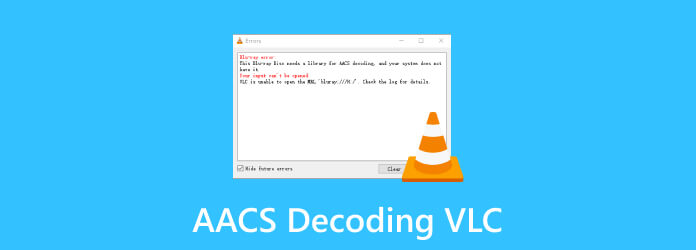
Parte 1. Para que serve a decodificação ACCS no VLC?
Vamos primeiro identificar o que é AACS. AACS, ou Advanced Access Content System, usa códigos sofisticados para controlar e limitar a forma como usamos a mídia digital, especialmente em discos Blu-ray. É como um guarda de segurança do disco, garantindo que as pessoas não possam copiar e compartilhar o filme ilegalmente. Isso mantém as coisas justas e ajuda a prevenir a pirataria.
Fazer com que os discos Blu-ray sejam reproduzidos sem problemas no VLC requer decodificação AACS, essencial para lidar com sistemas DRM como BD+ e AACS. Para que isso aconteça, o VLC precisa de bibliotecas especiais, como keyDB.cfg e libaacs.dll. Essas bibliotecas atuam como passes VIP, ajudando o VLC a navegar pelas medidas de segurança AACS e BD+. Ao ver a mensagem de erro “Este disco Blu-ray requer uma biblioteca para decodificação AACS”, pense nisso como o VLC solicitando educadamente esses componentes cruciais. Basta adicionar essas bibliotecas e você proporcionará ao seu VLC uma experiência Blu-ray descomplicada em pouco tempo.
Parte 2. Resolva o erro “O disco Blu-ray precisa de uma biblioteca para decodificação AACS” no VLC
Alguns usuários carregaram manualmente os arquivos da biblioteca AAC e corrigiram com êxito problemas de reprodução de Blu-ray no VLC. Essa solução simples geralmente funciona, mas lembre-se de que seu arquivo pode estar corrompido ou ser incompatível com qualquer player – não apenas com o VLC. Não se preocupe, no entanto. Esta seção cobre quatro soluções para esse problema, garantindo que você possa aproveitar sua mídia sem problemas.
Atenção: As etapas descritas abaixo envolvem o download de arquivos de um site sem certificado SSL.
1. Importe manualmente arquivos de biblioteca para AACS
Este método provou ser altamente eficaz para a maioria dos usuários. Para aumentar suas chances de resolver o erro do player VLC “Este disco Blu-ray precisa de uma biblioteca para decodificação AACS”, é altamente recomendável seguir cada etapa com atenção.
Passo 1Para adquirir os arquivos, pesquise em seu navegador: “Biblioteca dinâmica AACS”. No banco de dados de chaves, clique no link Obtenha o arquivo atualizado do banco de dados online FindVUK e descompacte-o.
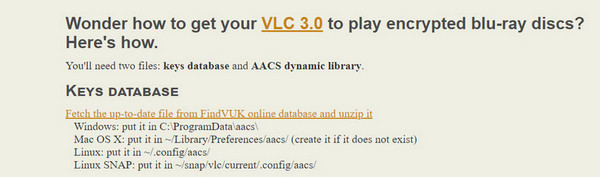
Passo 2Role para baixo e, na seção de download, clique no arquivo KeyDB.cfg de acordo com seu idioma preferido.
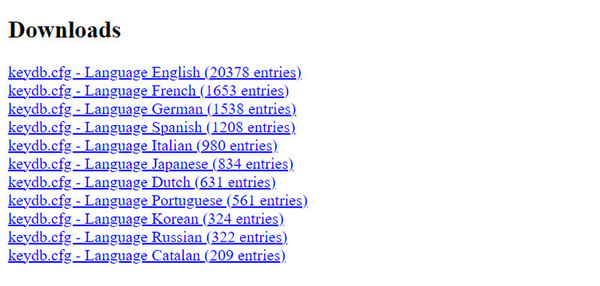
Passo 3Volte para a página anterior e dentro do Biblioteca Dinâmica AACS, Clique no link Esse arquivo que corresponde ao seu sistema.
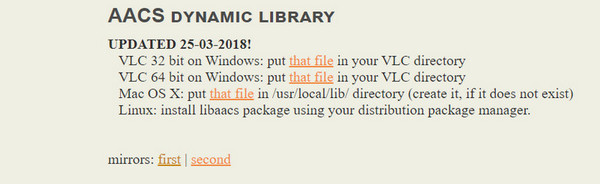
Passo 4Depois de baixar os arquivos necessários, pressione Windows + R, e digite %DADOS DO APLICATIVO%\ no Execute caixa de diálogo. Ao pressionar Enter, a pasta oculta do appdata será aberta. Dentro desse local, crie uma pasta chamada aacs.
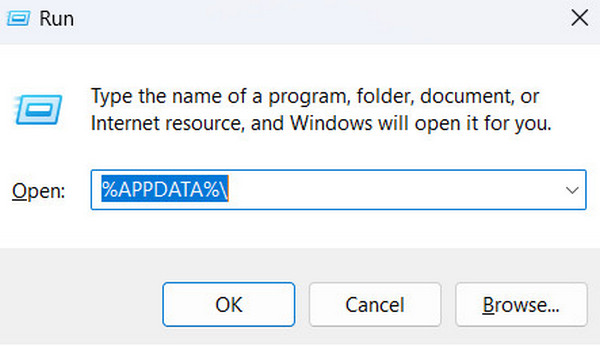
Passo 5Extraia o arquivo zip que você acabou de baixar e arraste ou cole o KeyDB.cfg arquivo para a pasta que você acabou de criar.
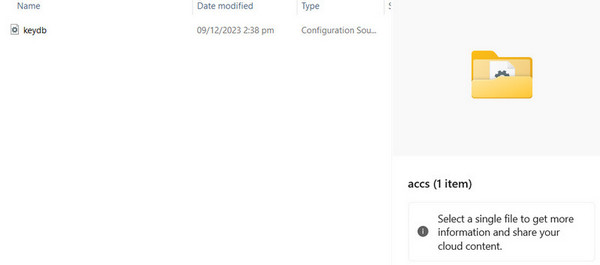
Passo 6O outro arquivo que você baixou recentemente é libaacs.dll. Copie este arquivo. Em seguida, abra o File Explorer, vá para o local de instalação do VLC e cole o arquivo libaacs.dll lá. E por último, abra o VLC e tente abrir o disco Blu-ray.
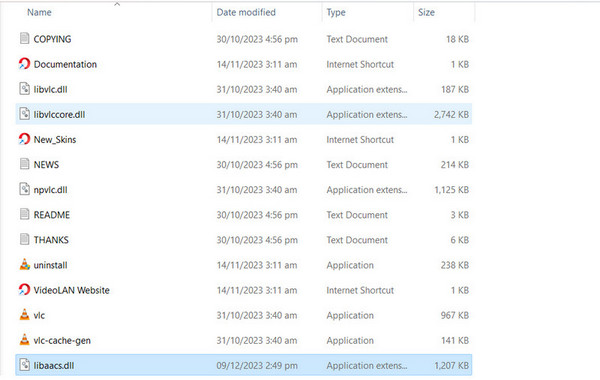
2. Atualize para a versão mais recente do media player VLC
Alguns usuários recomendam atualizar seu reprodutor de mídia VLC para a versão mais recente. Isso pode lhe dar acesso aos patches de bugs, adições de programas e atualizações mais recentes. Se você não atualiza há algum tempo, este procedimento pode resolver rapidamente o problema “Este disco Blu-ray requer uma biblioteca para decodificação AACS”.
Passo 1Abra seu reprodutor de mídia VLC e navegue até a opção Ajuda. Clique em Verificar atualizações. Se uma nova versão estiver disponível, clique em Sim atualizar; caso contrário, confirmará que você já usa a versão mais recente.
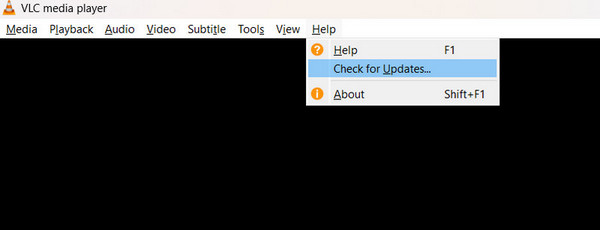
3. Verifique se algum dos seus arquivos está corrompido
Existe a possibilidade de o conteúdo de mídia do seu disco Blu-ray estar corrompido, o que pode ser preocupante. Nesses casos, você poderá perder o acesso à mídia do disco e a recuperação poderá não ser possível. Experimente diferentes reprodutores, como o reprodutor Blu-ray Tipard. Além disso, se o problema do Blu-ray persistir em vários dispositivos, tente colocar o disco em um computador separado. Se você vir problemas semelhantes repetidamente, seu arquivo pode estar corrompido.
4. Converta Blu-ray em digital com Tipard Blu-ray Converter
Conversor Tipard Blu-ray é um software versátil projetado para converter discos de mídia, especificamente Blu-rays, em formatos digitais. Esta ferramenta é útil quando você encontra dificuldades para reproduzir seus Blu-rays. Ele suporta mais de 500 tipos de arquivo e inclui um conversor de formato e uma ferramenta de extração para fácil uso com dispositivos mais recentes. O software funciona com codecs amplamente utilizados, como H.265/HEVC, H.264, Xvid, VP8, VP9 e muito mais. Sua função de ripagem preserva todos os detalhes do conteúdo original do Blu-ray, incluindo faixas de áudio e legendas. Ele também vem equipado com ferramentas úteis de processamento de arquivos de mídia. Resumindo, Tipard Blu-ray Converter é um programa flexível que se destaca como um software multifuncional capaz de converter e copiar discos.
Passo 1Clique no link abaixo para baixar o software. Após o download do arquivo, clique duas vezes para instalá-lo. Após a instalação, inicie o programa.
Passo 2Escolha Carregar Blu-ray no menu ou clique no MAIS símbolo no centro. Escolha o arquivo Blu-ray que deseja copiar.
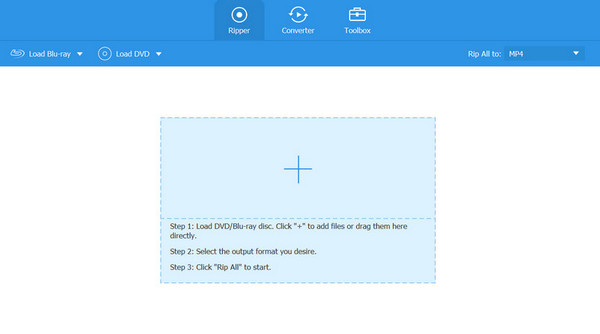
Passo 3Clique na Formato logotipo no canto direito do arquivo. Ajuste os parâmetros do codec, se necessário, para o formato desejado. Feito isso, clique no Rasgar tudo botão no canto inferior direito do software.
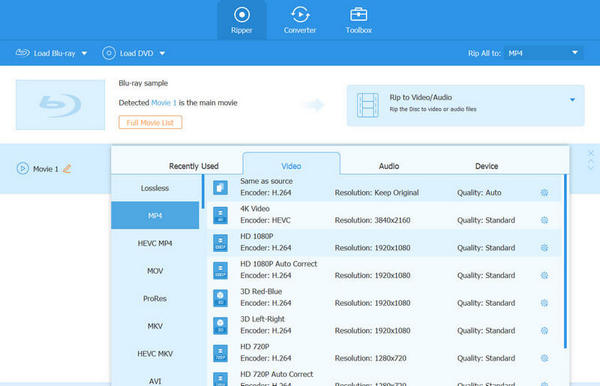
Leitura Prolongada:
Como usar o VLC para reproduzir Blu-ray com tutorial completo
Como corrigir o problema de atraso de áudio no VLC de maneira fácil e rápida
Parte 3. Perguntas frequentes sobre decodificação VLC e ACCS
Como habilito a decodificação de hardware no VLC?
Para habilitar a decodificação de hardware no VLC, clique em Ferramentas no menu, vá para Preferencias, Em seguida Entrada e codecse, por fim, escolha Codecs e Decodificação acelerada por hardware.
O VLC pode reproduzir DVDs criptografados?
Conforme mencionado, você pode ativar a reprodução de Blu-rays protegidos por direitos autorais adicionando as bibliotecas necessárias.
Por que a decodificação AACS não funciona no VLC?
Seu computador não possui as chaves de código necessárias para desbloquear a criptografia AACS no disco Blu-ray que você está tentando abrir.
Conclusão
Ai está! Adicionando bibliotecas para Decodificação AACS em VLC é bastante simples e deve fazer com que sua coleção de Blu-ray seja reproduzida sem problemas. Se o problema persistir, considere digitalizar seus Blu-rays para um formato digital usando o Tipard Blu-ray Converter. Torna as coisas práticas e fáceis de acessar em qualquer dispositivo.







